Read more
ယူနီကုဒ် ဖောင့်စနစ်ထည့်သွင်းနည်း
ယူနီကုဒ်စနစ်သို့ ပြောင်းလဲရန် အဆင့်(၃)ဆင့် လုပ်ရပါမယ်:
ဖောင့်စနစ်ပြောင်းရပါမယ်
ကီးဘုတ်လက်ကွက် ထည့်သွင်းရပါမယ်
ဖုန်းလိပ်စာ၊ Note စာမှတ်တမ်းများ စာအဟောင်းမှ အသစ်သို့ ပြန်ပြောင်းပေးရပါမယ်။
ယူနီကုဒ်စနစ်ပြောင်းလဲပြီးပါက Myanmar Wikipedia
သို့ဝင်ရောက်၍ အောင်မြင်မှုရမရကို ဝင်ရောက်စစ်ဆေးနိုင်ပါသည်။
စာရိုက်နည်း Unicode_Typing_Guide.jpeg image ပုံယူရန်
Samsung, Sony
- Setting >> Display >> Font >> Default ပြန်ထားပေးပါ
- Setting >> Language & Input ကတဆင့် English(US) ဖြစ်စေ English(UK) ဖြစ်စေ ရွေးချယ်ပေးပါ
- Language ၂ မျိုး တပြိုင်တည်းရွေးချယ်ပေးနိုင်သော ဖုန်းများတွင် English ကိုပထမ၊ ဗမာ(ယူနီကုဒ်)ကို ဒုတိယ ထား၍အသုံးပြုနိုင်ပါတယ်။
- ဗီဒီယိုကြည့်ရန် − [Note 4] [Galaxy ] [J7 Prime]
Huawei, Honor
- ( EMUI version 4.x အတွက် )
- [Light.hwt file] ကိုရယူ၍ ဖုန်း၏ Internal Storage >> HWThemes folder သို့ကူးထည့်ပေးပါ
- Theme app ကိုသွားပါ။ ထိုမှတဆင့် Me (သို့) Mine ကိုနှိပ်၍ Light theme ကိုရွေးပေးပါ။
- Setting >> System >> Language and Region တွင် Region ကို Myanmar (Burma) ပြောင်းလို့ရပါက ပြောင်းထားပါ
- Settings >> Language and input >> Language >> Add Language မှတဆင့် Burmese (Unicode) သို့မဟုတ် Burmese (Myanmar) ကိုပြောင်းပေးပါ
- Settings >> Language and input >> Language >> တွင် Burmese (Unicode) ရွေးပေးပါ
- ဗီဒီယိုကြည့်ရန် − [Nova 3e] [Y5 Lite]
Xiaomi (Mi Phone)
- Setting >> Display >> Font >> Mi Latting >> ရွေးပြီး Apply နှိပ်ပေးပါ
- Setting >> Theme မှတဆင့် Find more နှိပ်၍ ညာဘက်အောက်ခြေရှိ လူပုံ (My Page) >> Font >> Mi Lanting (Default) ထားပေးပါ
- TTA Mi font app ဖြင့်သွင်းထားပါက ၎င်း app ဖြင့်ပင် မူလ default (သို့)Unicode ပြန်ပြောင်းပေးပါ
- ဗီဒီယိုကြည့်ရန် − [Font Style (China)] [Theme (Global)] [Theme Style]
OPPO, VIVO, RealMe
- Setting >> Language and input >> Langue >> ဗမာ(Myanmar) ပြောင်းပေးပါ
- Color OS 2, 3 Language ကို English ထား၍Old OPPO fontထည့်ပါ
- Color OS 4, 5 Language ကို English ထား၍ Font ထည့်ပါ
- Setting >> Languages and regions >> Regions >> Myanmar ထားပါ
- Display & Brightness >> Support Dai Characters အစိမ်းရောင်ထားပါ
- Color OS 6 Language ကို English ထား၍ Region တွင် Myanmar, Character Encoding ကို Unicode ထားပေးပါ
- ဗီဒီယိုကြည့်ရန် − [A1 K] [V11] facebook [OPPO]
KENBO
- Model K6, K9, O61, B19
- Setting >> System >> Language & Input >> Language >> Add a Language >> ဗမာ(မြန်မာ)ကိုရွေးပါ
- Model E61 Pro, K7, K121, O51
- Setting >> Language & Input >> Language Preferences >> ဗမာ(ZG)ကို Remove လုပ်ပါ
- ဗီဒီယိုကြည့်ရန် − [No Video]
Meizu
- Root Access ရမှသာပြောင်းလဲနိုင်ပါတယ် ဗီဒီယိုဖိုင်ကြည့်ပါ
- ဗီဒီယိုကြည့်ရန် − [Meizu Unicode]
Mobile Keyboards
iPhone, iPad
Converter (Android)
Converter (iPhone, iPad)
Windows
- ဖောင့် menu ရှိ All-in-One installer ဖြင့် ဖောင့် နှင့် ကီးဘုတ် သွင်းပါ၊
- အသုံးပြုနည်း/ စာရိုက်နည်း တို့အတွက် User Manual pdf file ကိုရယူပါ
Mac Apple
- Keyman ထည့်နည်း ဆက်လက်ကြည့်ရှုရန်
ဖောင့် menu ရှိ ဖောင့်ဖိုင်သီးသန့် အောက်တွင် OS နှင့် Office version ရွေးချယ်ကာ ဖောင့်ကို download ရယူ၍ထည့်သွင်းပါ
ကီးဘုတ် menu ရှိ Keyman သို့မဟုတ် Keymagic ကိုရယူ၍ ထည့်သွင်းပေးပါ



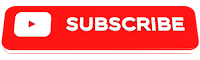









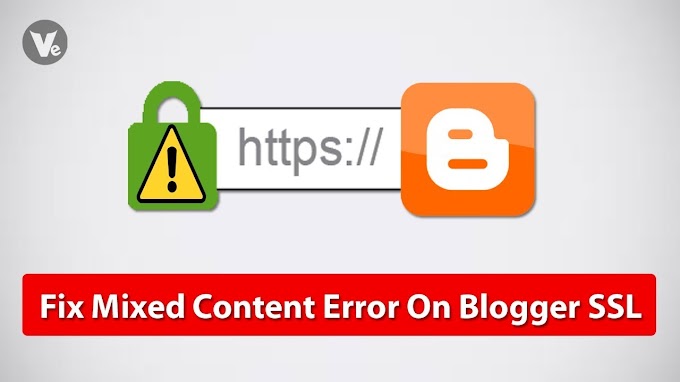
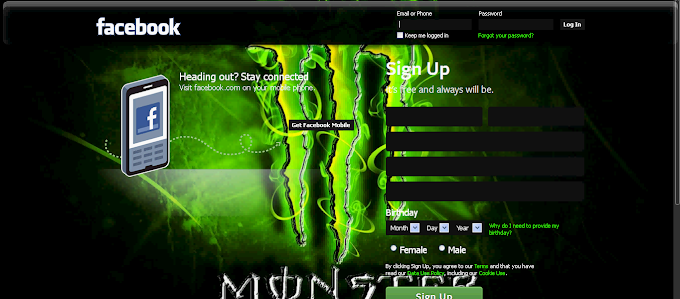
0 Reviews
Lungdam ThankQ